Cómo descargar Windows 10 ISO para una instalación limpia (actualizado)
Microsoft Windows 10 Destacados / / March 17, 2020
Ultima actualización en

Windows 10 ahora está disponible para usuarios en 190 países como una actualización gratuita. Pero, ¿qué sucede si prefiere una instalación limpia de Windows en su lugar? Así es cómo.
Windows 10 ahora está disponible para usuarios en 190 países como una actualización gratuita. Pero, ¿qué sucede si no desea una actualización y prefiere una instalación limpia de Windows? Aquí le mostramos cómo descargar una herramienta ISO de Windows 10 y hacer exactamente eso.
Actualización 30/07/2015
Nota IMPORTANTE: Debe realizar el proceso de actualización antes de realizar una instalación limpia. Eso hace que su clave válida de Windows 7 u 8.1 esté asociada con su cuenta de Windows. Si no lo hace, deberá llamar a Microsoft, ¡y todos saben lo horrible que es eso! Esto es lo que dice Microsoft:
Una vez que haya actualizado a Windows 10 con la oferta de actualización gratuita, podrá reinstalar, incluida una instalación limpia, en el mismo dispositivo. No necesitará una clave de producto para las reactivaciones en el mismo hardware. Si realiza un cambio significativo en su hardware, es posible que deba ponerse en contacto con el servicio de atención al cliente para ayudarlo con la activación. También podrá crear su propio medio de instalación, como una unidad USB o DVD, y usarlo para actualizar su dispositivo o reinstalarlo después de haberlo actualizado.
Descargando Windows 10 ISO
- Para descargar el archivo de imagen, deberá ir a Sitio web de Microsoft.
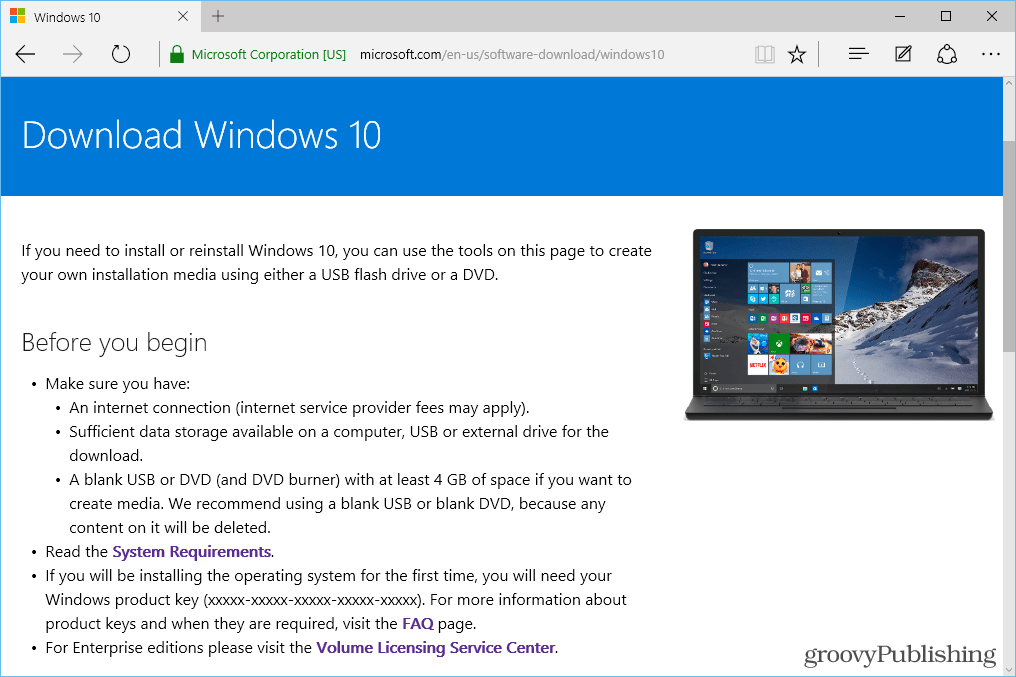 2. Desde allí, descargue la herramienta de descarga de Windows 10. Antes de que hagas eso; tu podrías querer revise si su PC puede manejar Windows 10 (Si está ejecutando Windows 8.1 o una PC moderna con Windows 7 SP 1, probablemente esté listo para funcionar, pero bueno, es mejor verificar primero todo).
2. Desde allí, descargue la herramienta de descarga de Windows 10. Antes de que hagas eso; tu podrías querer revise si su PC puede manejar Windows 10 (Si está ejecutando Windows 8.1 o una PC moderna con Windows 7 SP 1, probablemente esté listo para funcionar, pero bueno, es mejor verificar primero todo).
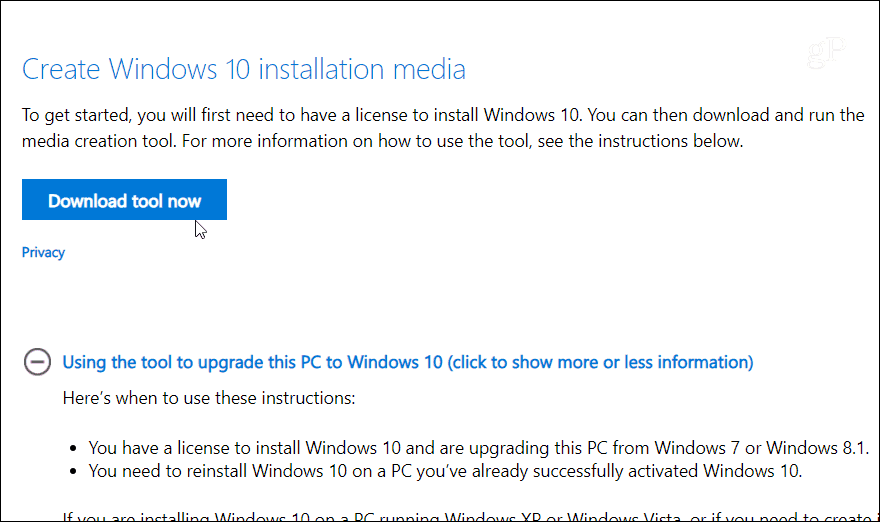
¿Que hago después?
Ahora tiene tres opciones para instalar Windows 10. A diferencia de la actualización, no puede hacerlo sin usar medios externos. Esta versión, como ISO de Windows 8.1, incluye un Herramienta de creación de medios. Ejecútelo e inicie el asistente de instalación.
Puede seleccionar para Actualiza esta PC ahora - lo cual es interesante ya que no tiene que esperar a que Microsoft lo haga si reservó una copia.
O puede seleccionar para Crear medios de instalación para otra PC. Si hace eso, podrá usar un DVD o unidad USB para instalar los medios. Funciona mucho como el Versión de Windows 8.1 hizo, o di utilidad gratuita Rufus.
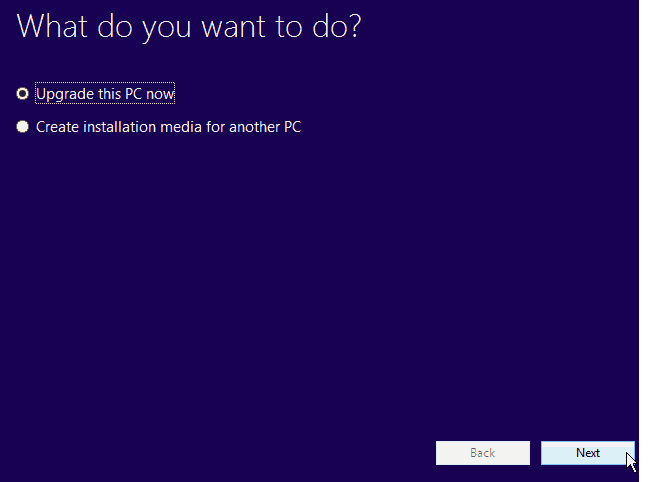
Cuando use la opción para crear medios de instalación, seleccione su idioma, edición (Home o Pro) y la Arquitectura (32 o 64 bits).
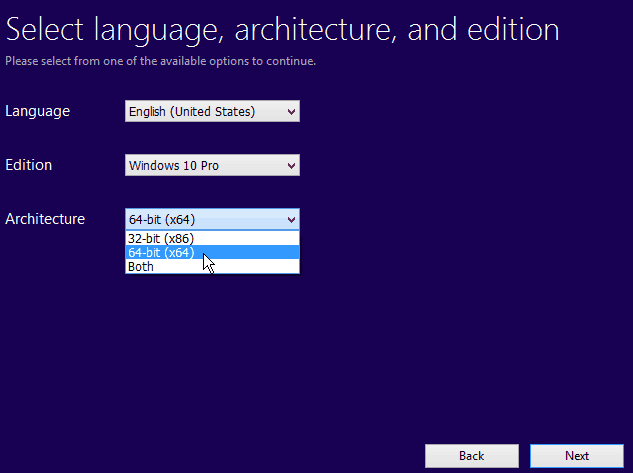
Después de eso, debe elegir los medios que desea usar. Puede usar una unidad flash USB que tenga al menos 4 GB o descargar el ISO y grabarlo en un DVD más adelante. La buena noticia si quieres crear un DVD es que Windows 7 y Windows 8.1 tienen utilidades de grabación ISO incorporado.
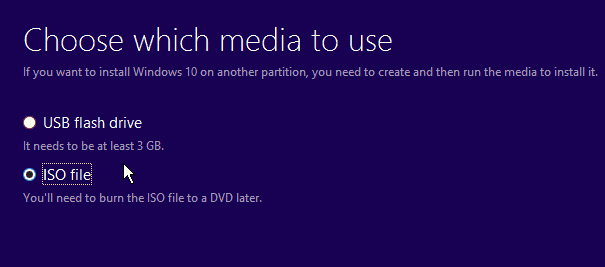
¿Usando un disquete?
Los archivos ISO de Windows 10 implementan el nuevo J.O.K.I.N.G. Tecnología que permite una compresión extrema de los archivos de instalación. De esta manera, el archivo puede caber en un solo disquete de 1,44 MB. Ni siquiera necesita una unidad de disquete: simplemente deslice el disquete sobre la pantalla de su computadora mientras selecciona el archivo ISO. Si hace esto correctamente, debería ver esta confirmación:
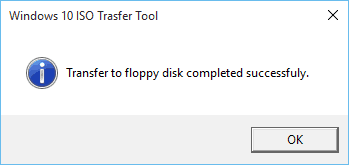
¡Oh espera! Esto es 2015, no 1995; es extraño que exista una herramienta así... obviamente estamos bromeando aquí. ¡Hola, es Windows 10 Day, diviértete!
Para obtener más información sobre cómo usar las nuevas funciones en Windows 10, asegúrese de consultar nuestro archivo de artículos de Windows 10.
Y para una conversación en profundidad sobre todo lo relacionado con Windows 10, únase a la versión gratuita Foros de Windows 10.
